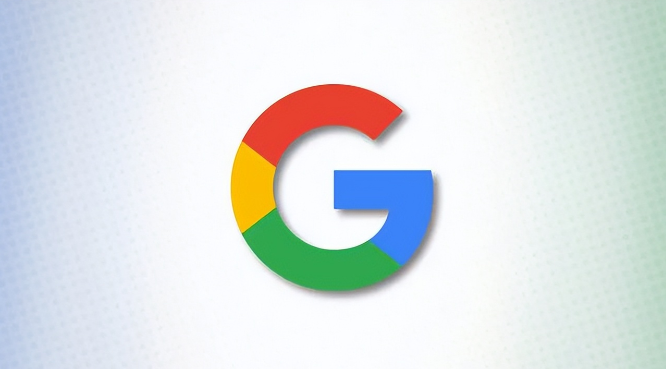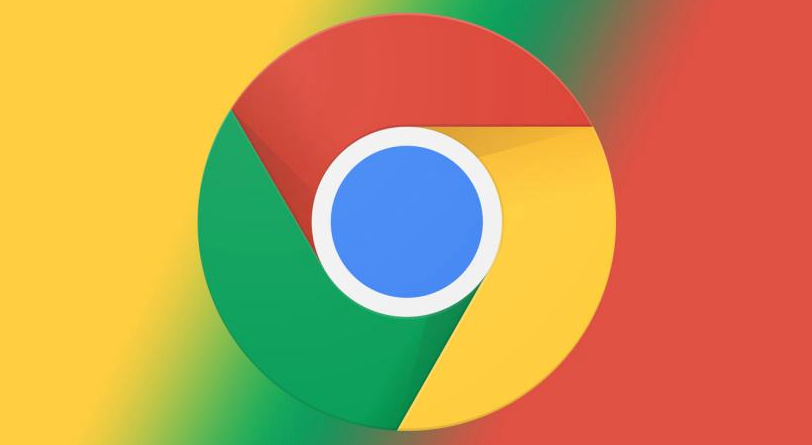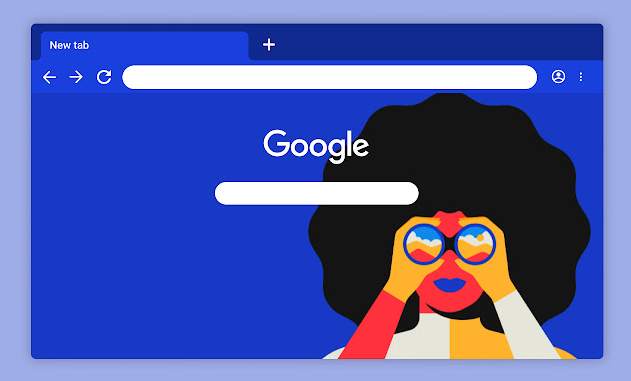当前位置:
首页 >
Chrome浏览器下载安装包权限不足快速修复方案
Chrome浏览器下载安装包权限不足快速修复方案
时间:2025-06-15
来源:谷歌浏览器官网
详情介绍

1. 启用管理员权限安装:右键点击Chrome安装包,选择“以管理员身份运行”。若提示用户账户控制(UAC),点击“是”。此操作可提升安装程序的权限级别,绕过普通用户账户的权限限制,确保安装过程顺利进行。
2. 检查并调整用户账户权限:在Windows系统中,通过控制面板进入“用户账户”设置,查看当前用户是否具有足够的权限进行软件安装。若权限不足,可将当前用户添加到“Administrators”组,或创建一个具有管理员权限的新用户账户进行安装。
3. 修改下载位置权限:打开Chrome浏览器,点击右上角的三个点,选择“设置”,进入“隐私和安全”中的“下载位置”,查看并修改下载内容的保存位置,可选择一个有读写权限的文件夹作为新的下载路径。
4. 检查安全软件设置:部分安全软件可能会阻止Chrome安装程序的运行或对下载的文件进行隔离。打开安全软件的设置界面,将Chrome安装程序添加到信任列表或白名单中,允许其正常下载和安装。同时,暂时关闭安全软件的实时监控功能,待安装完成后再开启。
5. 清理系统临时文件和缓存:过多的临时文件和缓存可能会占用系统资源,影响安装程序的正常运行。使用系统自带的磁盘清理工具或第三方清理软件,清理系统临时文件夹、浏览器缓存等,释放磁盘空间,为安装做好准备。
6. 以兼容模式运行安装程序:右键点击Chrome安装包,选择“属性”,在“兼容性”选项卡中,勾选“以兼容模式运行这个程序”,并在下拉菜单中选择一个较低的操作系统版本,然后点击“确定”。此方法可解决因系统版本不兼容导致的权限问题。
继续阅读